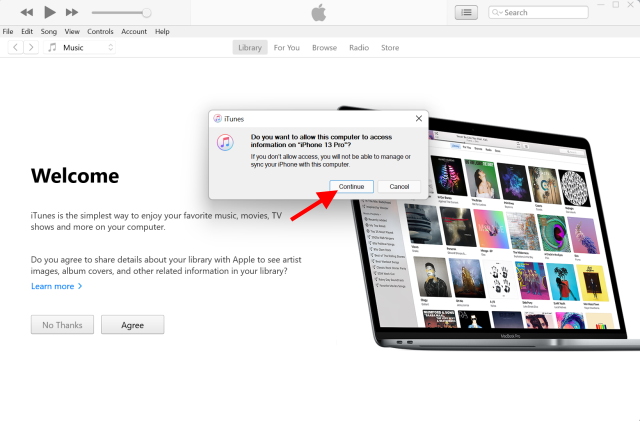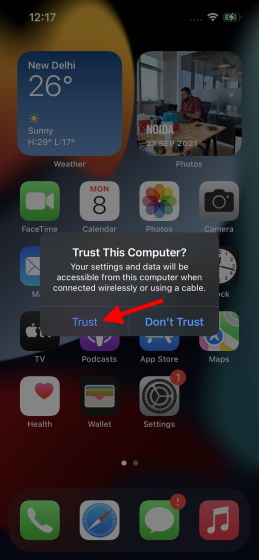Hur man enkelt skaffar appar på vilken iPhone som helst
Oavsett om du använder den helt nya iPhone 13-serien eller iPad mini 6 är det ingen hemlighet att Apple har byggt ett slutet ekosystem. Med apputvecklare som följer strikta apprelaterade begränsningar är det enkelt att installera anpassade appar. Även om folk brukade förlita sig på Jailbreak under lång tid, är det ingen som verkligen gör det längre. Men hur får du appar på din iOS-enhet utan krångel? Tja, det finns ett enkelt sätt, och vi är redo att dela det med dig. Den här guiden kommer att lära dig allt om hur du enkelt och utan bekymmer får appar på din iPhone.
Hur man skaffar ärlighetsappar på iPhone: Steg-för-steg-guide (2021)
Även om processen att få appar på en iOS-enhet är enkel, finns det några saker vi måste tänka på innan vi faktiskt kan installera en app utanför Apple App Store. Men om du redan kan grunderna, gå vidare till installationsprocessen med hjälp av tabellen nedan.
Är Sideloading App på iPhone säker?
Sideloading-appen på iOS är en blandad sak. Apple håller ett öga på vilken typ av appar som finns på deras App Store. Dessutom avråder företaget allvarligt från att skaffa appen på din iPhone av olika anledningar. Den mest framträdande av dem är säkerheten. Även om överföringen i sig inte utgör någon form av skada, kan du utsätta din iPhone (och personliga data) i fara om du av misstag installerar skadlig programvara.
Så även om processen vi förklarar för att få en app på en iOS-enhet är säker, bör du noggrant undersöka en app och dess bakgrund innan du bestämmer dig för att skaffa den på din iPhone. Ladda bara ned anpassade IPA-filer från pålitliga källor för att förhindra virus och skadlig programvara.
För att lindra dina bekymmer använder vi en metod som inte innebär något riskabelt. Använd en app som heter AltStore att du kanske har sett oss nämnt tidigare, det kommer vi att göra installera anpassade IPA-filer för enkel överföring. AltStore förlitar sig inte på några företagscertifikat och använder istället Apples ID-spoofing-metod som låter användare få appar utan bekymmer. Du behöver egentligen inte veta om nitty gritties-appar, så låt oss börja med saken, eller hur?
Saker du behöver innan du laddar ner appar på din iPhone
Innan du kan få appar på din iOS-enhet måste du installera och konfigurera några appar på din iPhone och dator. Så läs följande punkter och förbered dig för applikationsnedladdningsprocessen.
1. AltServer
AltStore-appen som vi kommer att installera på vår iOS-enhet kräver en PC-partner som heter AltServer. Det kommer att tillåta datorn att kontinuerligt uppdatera Apple ID och se till att apparna fortfarande är giltiga på iPhone. Du kan enkelt ladda ner och installera AltServer (gratis) här.
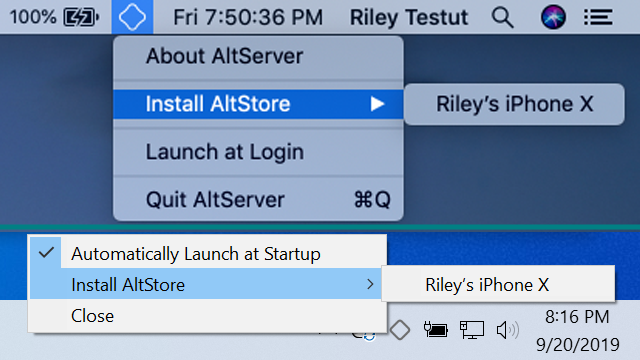
2. En Windows eller Mac
Metoden som vi beskriver nedan stöder för närvarande bara macOS- och Windows-maskiner, så se till att installera AltServer på en av dessa plattformar innan du fortsätter.
3. iTunes och iCloud
En del av denna metod för att få appar på iPhone kräver Apple-ID och PC-verifiering via iTunes (gratis, Windows) och iCloud (gratis, Windows). Se till att endast ladda ner och installera dessa appar med hjälp av länkarna ovan eftersom vi inte kommer att använda Microsoft Store-versionerna av dessa appar.
4. En Apple I
Som nämnts ovan måste du använda ditt Apple-ID för att autentisera anslutningar mellan dina enheter och för att uppdatera appar. Det är för att säkerställa att appar inte raderas från din enhet. Om du är osäker på att använda ditt Apple-ID, skapa ett nytt falskt ID och använd det istället. Om du väljer att skapa en dummy, logga in med din nya Apple ID-docka på dina iOS-, iTunes- och iCloud-enheter innan du går vidare till stegen nedan.
5. Lightning-kabel
Den första anslutningen mellan din iOS-enhet och iTunes på din Mac eller Windows PC kräver en belysningskabel (antingen Lightning till USB-A eller Lightning till USB-C). Du kan använda kabeln som följde med din iPhone.
Hur du ställer in AltServer på din Mac eller Windows-dator
När du har laddat ner och installerat AltServer behöver du bara köra den en gång för att starta konfigurationsprocessen. Nästa skärm kommer att be dig ange dina Apple ID-uppgifter för att autentisera. Se till att du är inloggad på iCloud-appen på Windows innan du fortsätter. Du måste ha ditt Apple-ID inloggat på din Mac för att detta ska fungera.
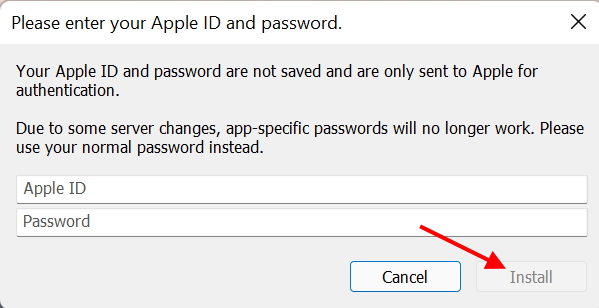
Konfigurera iTunes och installera AltStore på din iPhone
Notera: Se till att din iOS-enhet och PC är anslutna till samma Wi-Fi-nätverk innan du fortsätter.
Nu måste vi upprätta en anslutning mellan iPhone och datorn för att ladda ner applikationen. Öppna iTunes i bakgrunden och följ stegen nedan för att göra det:
1. Anslut din iOS-enhet till din Mac eller Windows PC med belysningskabeln.
2. Du måste nu lita på den här datorn och iOS-enheten genom att använda anvisningarna som visas på din enhet samtidigt. Klicka på “Fortsätt” på din PC och “Trust” på din iPhone när popup-fönstret visas. Ange även andra behörigheter som krävs av iTunes eller din iPhone.
3. När du är klar, gå till din iOS-enhet i iTunes. Klick ‘enhetsikon‘ för att öppna dess inställningar. Du kan också använda Finder-appen på din macOS-enhet för detta ändamål.
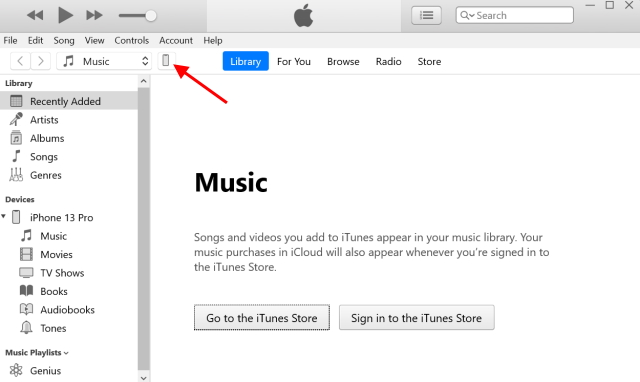
4. Bläddra ner och hitta och aktivera “Synkronisera med den här telefonen via Wi-Fi“I avsnittet “Alternativ”. Klicka sedan på Verkställ eller Klar.
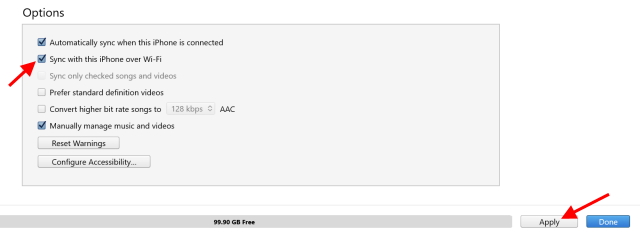
Din iPhone är nu inställd för att ta emot förfrågningar om uppdatering av trådlös överföring, vilket kommer att vara användbart senare. Du kan nu koppla ur din iOS-enhet och fortsätta med AltStore-installationen. För att göra det, klicka på AltServer-ikonen på din PC, välj Installera AltStore, och välj sedan din iPhone-modell. Ta några minuter och du bör se AltStore-appen installerad på din iOS-enhet.
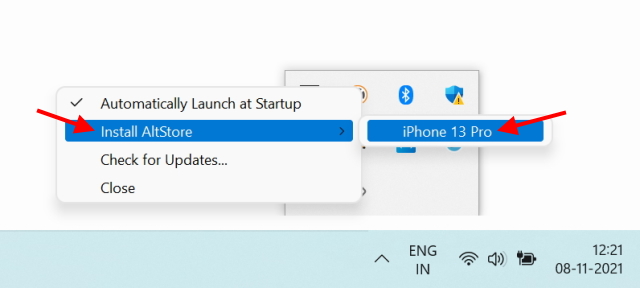
Hur du godkänner och börjar använda AltStore på din iPhone
Innan vi förklarar hur du får appar på din iPhone med AltStore, finns det några andra steg som vi måste följa. Vi behöver Apple ID-godkännande för att hantera enheten, så vi kan komma åt AltStore-appen för att överföra. Och så här:
1. Öppna Miljö appar på din iPhone och tryck på Allmänt.
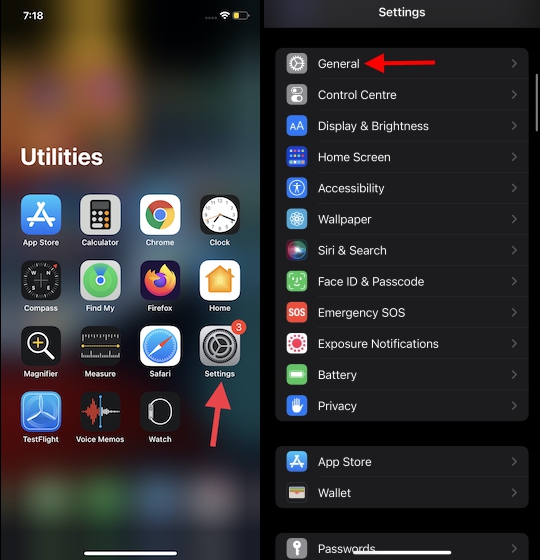
2. I avsnittet Allmänt, scrolla ned och tryck på “VPN och enhetshanterare“.
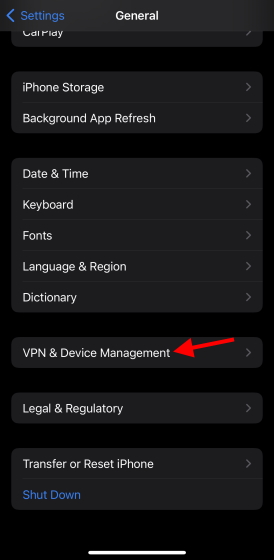
3. Du kommer att se ditt Apple-ID i ett avsnitt som heter “Utvecklarapp“. Tryck på den en gång för att öppna den. Tryck sedan på ‘Förtroende‘ och tryck på den knappen igen på bekräftelsemeddelandet som dyker upp.
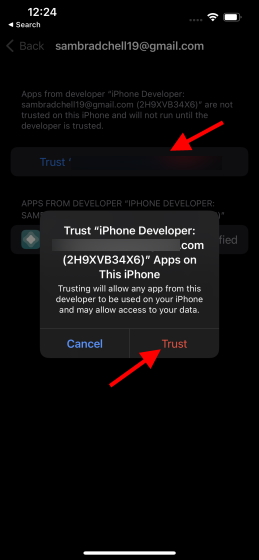
Och du är klar. Du kan nu öppna AltStore och bläddra igenom alla appar som är tillgängliga för nedladdning på din iPhone. Även om urvalet av appar är sparsamt nuförtiden, finns det några användbara appar som Delta (låter dig emulera olika spelsystem som Nintendo 64) och Klämma (spela in din urklippshistorik) är tillgänglig ombord. Dessutom kan du till och med importera och ladda anpassade IPA-filer på din iOS-enhet, som beskrivs i avsnittet nedan.
Hur man får appar på din iPhone med AltStore
Notera: Denna metod använder en icke-Apple-utvecklare som jag är. Som ett resultat kan du bara ladda upp till tre olika IPA-filer på din iOS samtidigt. Se dessutom till att din iOS-enhet och PC är anslutna till samma Wi-Fi-nätverk innan du fortsätter. Vi rekommenderar också att du laddar ner IPA-filer från pålitliga källor för att skydda din iPhone från skadlig programvara och virus.
Om du gillar AltStore men inte är imponerad av urvalet av appar är det här en njutning för dig. Användare märker ett enkelt sätt att sidladda anpassade IPA-filer på sin iPhone enhet AltStore kan användas för detta ändamål. Så ladda ner IPA-filen för appen du vill sidoladda på din enhet och följ stegen nedan.
1. Öppna upp AltStore på din iPhone.
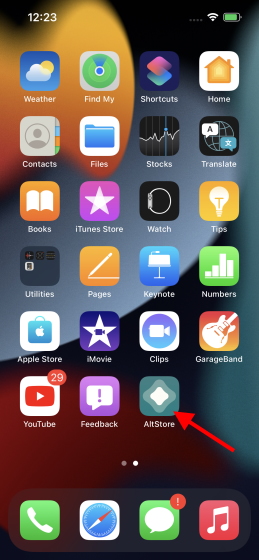
2. Bläddra till “Mina appar“Från det nedre navigeringsfältet.
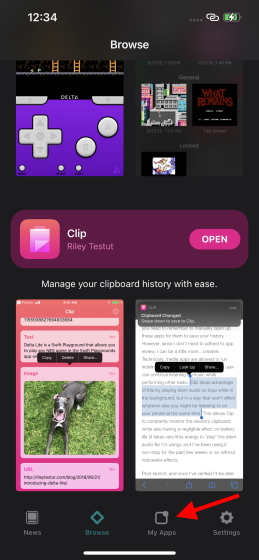
3. Sedan, tryck på “+”-knappen uppe till vänster i appen. Det öppnar filmappen på din iOS-enhet.
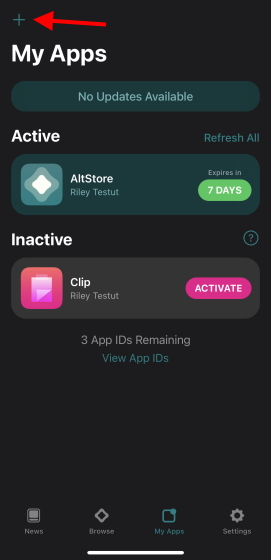
4. Bläddra till “Ladda ner“Och tryck på IPA-filen för appen du laddade ner. Du kommer tillbaka till AltStore, där du kommer att kunna se installationsförloppet som en tunn blå stapel under rubriken “Mina appar”.
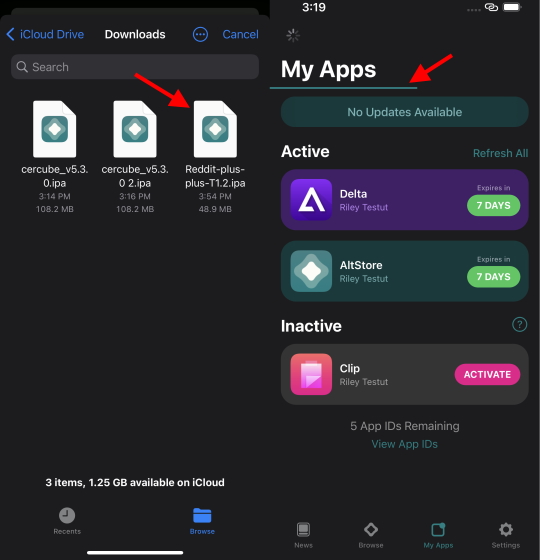
Vänta tills applikationsinstallationen är klar och du är klar. Nu kan du öppna den nedladdade appen på din iPhone och använda den utan några bekymmer. Du kan upprepa samma process med andra appar om du vill. Dessutom, som nämnts ovan, kan du bara sidladda tre appar samtidigt för vanliga Apple-konton. Det är på grund av Apples policy, så var medveten om det. Apple Utvecklarkontoinnehavare har dock möjlighet att ladda ner valfritt antal appar på sin iPhone. Du kommer att behöva spendera $99/år för att registrera dig för ett Apple-ID för ett utvecklarkonto.
Kom också ihåg att ansluta din PC och iPhone till samma Wi-Fi-nätverk. Det kommer att säkerställa att dina laddade applikationer uppdateras regelbundet och förblir giltiga. Du kan till och med använda knappen “Uppdatera alla” i AltStore för att manuellt tvinga fram en uppdatering, som visas nedan.
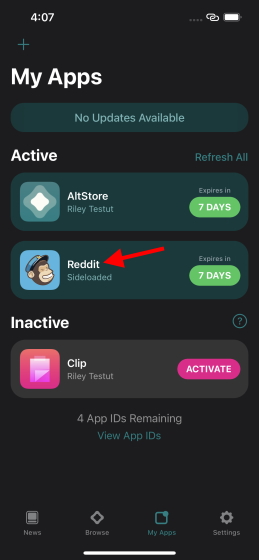
Skaffa enkelt appar på din iPhone
Vi hoppas att den här guiden var till hjälp för att lära dig hur du enkelt skaffar appar på din iPhone. Om du är trött på allt detta prat genom den här appen, gör det enkelt nu och kolla in dessa bästa offlinespel för iPhone för att koppla av. Dessutom kan du kolla in några av de bästa iPhone-apparna som våra teamskribenter använder för att vara produktiva eller för underhållning. Så vilka appar ska du få på din iPad eller iPhone? Låt oss veta i kommentarerna nedan!